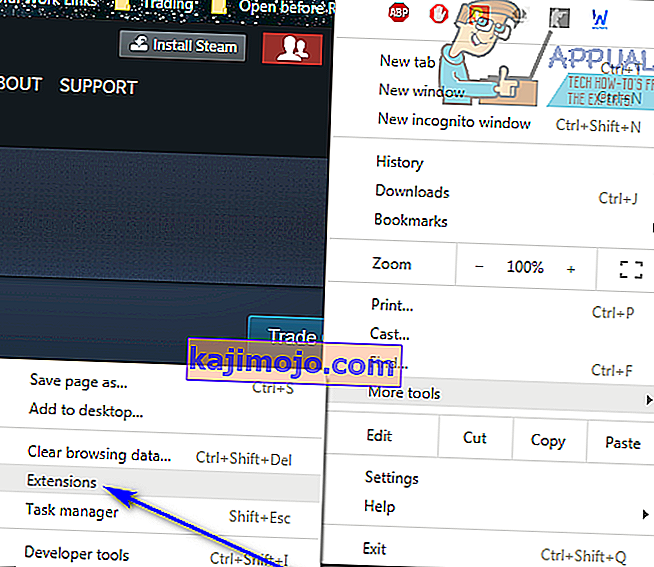„Hiba az adathordozó betöltésekor: A fájl nem található” - Ez egy hibaüzenet, amely néha megjelenhet, amikor audio- vagy videofájlt próbál a JW Player segítségével internetes böngészőben streamelni. Bár igaz, hogy ez a hiba a JW Player-re korlátozódik, nem korlátozódik a számítógép egyfajta beállítására - ez alapvetően azt jelenti, hogy minden olyan személy, aki hangot vagy videót közvetít a JW Player-en egy internetes böngészőben, kiszolgáltatott ennek a problémának, függetlenül attól, hogy milyen számítógépet, internetböngészőt vagy operációs rendszert használnak. Ez a hibaüzenet akkor jelenik meg, amikor a JW lejátszó nem találja meg annak az audio- vagy videofájlnak az URL-jét, amelyet rajta keresztül szeretne streamelni.

A JW Player számos okból nem találja meg a kért hang vagy videó URL-jét - abból, hogy a fájlt egyszerűen eltávolítja a gazdagép, vagy a fájl relatív útvonala és / vagy a hozzáférési jogok nincsenek megfelelően beállítva a szerver végén a szervernek, egyszerűen elküldi a rossz mimetype fejlécet a kért audio / video fájllal együtt. Bármi is legyen az oka, a „Hiba az adathordozó betöltése: A fájl nem található” hibaüzenetet valami ideiglenes dolog vagy a vége okozhatja, vagy valami, ami viszonylag kevésbé ideiglenes, vagy a szerver végén van. Az alábbiakban felsoroljuk a leghatékonyabb megoldásokat, amelyekkel megpróbálhatja megoldani ezt a problémát, és sikeresen streamelheti a kért audio / video fájlt:
1. megoldás: Frissítse az oldalt
Bármilyen furcsán is hangzik, sok esetben csak a weboldal frissítése, amelyről hang- vagy videofájlt szeretne közvetíteni, elegendő ahhoz, hogy megszabaduljon ettől a hibaüzenettől és sikeresen streamelje a fájlt. Látja, hogy ennek a problémának számos oka rendkívül átmeneti, és ritka eseményekhez kapcsolódik, ezért a weboldal frissítése az első dolog, amelyet meg kell próbálnia, amikor a „Hiba a média betöltése: A fájl nem található” hibaüzenettel szembesül. A megoldás alkalmazásához:
- Nyomja meg az F5 vagy a Ctrl + R billentyűzetet a weboldal frissítéséhez, amelyről a hang- vagy videofájlt próbálja streamelni.

- Ellenőrizze, hogy az audio / video adatfolyamok megfelelően frissülnek-e a frissített weboldalon.
- Ha ez nem jár a trükkel, egyszerűen frissítse még néhányszor az oldalt, és ellenőrizze, hogy ez megoldja-e a problémát - néha egy frissítés nem elég.
2. megoldás: Indítsa újra a számítógépet
A számítógép újraindítása egy másik kiváló módja annak, hogy megszabaduljon ettől a hibaüzenettől olyan esetekben, amikor azt valami ideiglenes okozza. Egyszerűen indítsa újra a számítógépet, és ellenőrizze, hogy a probléma továbbra is fennáll-e a számítógép indításakor.
3. megoldás: Tiltsa le az Data Saver kiterjesztést (csak a Google Chrome felhasználói számára)
A Google rendelkezik egy Data Saver kiterjesztéssel a Google Chrome-hoz, amelyet elég sok Chrome-felhasználó telepített a beállításaira. Sajnos ez a kiterjesztés azt eredményezheti, hogy egyes felhasználók a „Hiba az adathordozó betöltésekor: A fájl nem található” felirat jelenik meg, amikor audio / video fájlokat próbálnak streamelni a JW Player segítségével. Ha a Google Chrome-ban tapasztalja ezt a problémát, és telepítve van a Data Saver kiterjesztés, akkor érdemes lehet kikapcsolni , és megnézni, hogy ez megoldja-e a problémát. A Data Saver kiterjesztés letiltásához a következőket kell tennie:
- Indítsa el a Google Chrome-ot .
- Kattintson a Beállítások gombra, amelyet három függőlegesen igazított pont jelöl.
- Vigye az egérmutatót a További eszközök fölé .
- Kattintson a Bővítmények elemre .
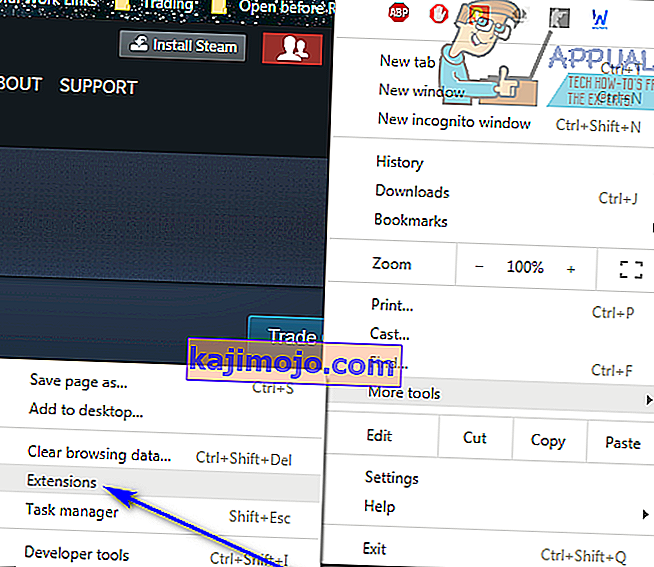
- Görgesse lefelé a Google Chrome példányára telepített bővítmények listáját , keresse meg az Data Saver kiterjesztést, és a letiltásához távolítsa el az Engedélyezett jelölőnégyzetet a bővítmény listája előtt.
- Indítsa újra a Google Chrome-ot, és ellenőrizze, hogy a probléma megoldódott-e.
4. megoldás: Az összes webhely törlése a Flash Player gyorsítótárából (csak Flash Player felhasználók számára)
- Menj ide a hozzáférést Flash Player web-alapú honlap Storage Settings panel.
- Keresse meg és kattintson az Összes webhely törlése elemre .
- Meg kell erősíteni a műveletet - erősítse meg.
Ezzel törli az összes olyan információt, amelyet a meglátogatott webhelyek a számítógépén tároltak. Ha kész, indítsa újra az internetböngészőt, majd ellenőrizze, hogy a javítás működött-e vagy sem.
5. megoldás: Ha VPN-t vagy proxyt használ, tiltsa le
VPN-ek - mind a tényleges VPN-ek, mind a VPN-alkalmazások, például a Hotspot Shield, valamint a proxy-k időnként megakadályozhatják a JW Playert abban, hogy megtalálja az Ön által kért audio- vagy videofájl URL-jét. Ilyen esetben, ha a „Hiba az adathordozó betöltése: A fájl nem található” hibaüzenetbe ütközik, miközben VPN-t vagy proxyt használ, egyszerűen tiltsa le a használt VPN-t vagy proxyt, és nézze meg, hogy ez lehetővé teszi-e a hang sikeres továbbítását / video fájl.
6. megoldás: Ha nem VPN-t használ, próbáljon meg egyet használni
Sok esetben a felhasználók egyszerűen csak azért látják a „Hiba az adathordozó betöltése: A fájl nem található” hibaüzenetet, mert a streamelni kívánt fájlhoz való hozzáférés tilos akár a helyükről, akár az internetes hálózatról, amelyet a fájl streameléséhez használnak. Ilyen esetekben a virtuális magánhálózat vagy a VNP alkalmazás (vagy akár egy olyan webhely használata, amely aktív VPN-ként működik és elfedi az IP-címet és a helyet) elegendő lehet a probléma megoldásához.
7. megoldás: Használjon másik internetes böngészőt
Gyakrabban a probléma által érintett felhasználók csak a „Hiba az adathordozó betöltése: A fájl nem található” hibaüzenetet látják, miközben audio / video fájlokat próbálnak streamelni a JW Player segítségével egy adott internetes böngészőben. Bár ez meglehetősen szélsőséges intézkedésnek tűnhet, jó esély van arra, hogy a problémát tapasztaló internetes böngészésről egy másik internetes böngészőre váltás lehetővé teszi, hogy a streamelni kívánt audio vagy videofájlokat a „ Hiba az adathordozó betöltésekor: A fájl nem található ”hibaüzenet a csúnya fej mögött.
8. megoldás: Várd ki a vihart
Ha a fent felsorolt és leírt megoldások egyike sem működött az Ön számára, akkor valószínű, hogy a probléma oka a szerveroldali. Ha ez valóban így van, akkor csak annyit tehet, hogy türelmes és várja meg, hogy azok a webhely mögött álló emberek, akikről az audio / video fájlokat közvetíteni próbálja, megoldják a problémát okozó problémákat. A legjobb teendő az lenne, ha két-két óránként ellenőrizné a weboldalt, és megnézné, hogy a probléma megoldódott-e.